Excel IF函数
MS Excel,即Microsoft Excel,是一款强大的电子表格程序,允许用户在多个工作表的单元格中记录大量数据。此外,它还允许用户使用各种现有函数和公式对记录的数据进行各种数学计算和分析操作。IF函数就是其中一种内置的广泛使用、最受欢迎的Excel函数。
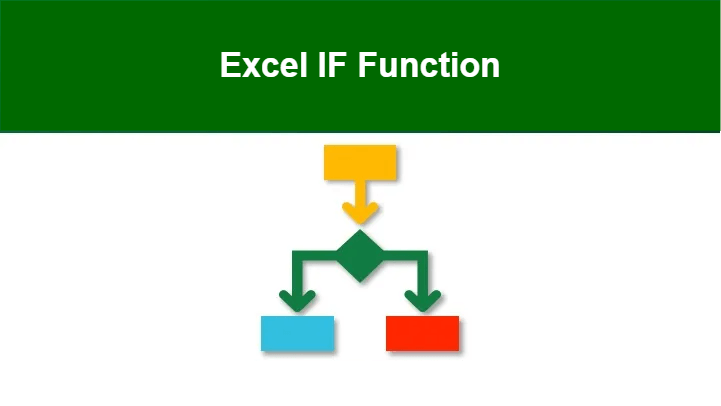
在本教程中,我们讨论了Excel IF函数的简要介绍。本教程还讨论了使用Excel IF函数的逐步过程,包括相关示例。
在Excel中的IF函数是什么
Excel IF函数在两个值(或包含值的单元格)之间执行逻辑比较。该函数评估提供的条件是否满足,然后根据条件的结果是TRUE还是FALSE返回一个输出值。特别要注意的是,IF函数是一个内置的条件函数,根据提供的条件是否满足来返回一个值。
例如,我们可以使用IF函数来比较两个值,即单元格A1中的值是否大于单元格B1中的值。如果条件满足,结果为TRUE;否则为FALSE。
Excel IF函数的工作方式与适当结构的流程图几乎相似。该函数在进行决策时进行逻辑解释非常有用。我们还可以通过将其与其他逻辑函数(如AND、OR等)组合使用来扩展Excel IF函数的逻辑测试功能。
IF函数的语法
Excel IF函数的语法如下所示:
=IF(logical_test, value_if_true, value_if_false)
在IF函数中,’logical_test’、’value_if_true’和’value_if_false’是三个部分或参数。
基于上述语法,Excel IF函数的一般格式定义如下:
=IF(A1>B2, “TRUE”, “FALSE”)
我们使用逗号(,)将IF公式中的不同参数(或部分)分隔开。但是,根据机器/设备的语言设置,我们也可以使用分号(;)。
IF函数的参数
Excel中的IF函数接受以下三个参数:
- Logical_test: 它是第一个且必需的参数。它帮助我们指定要测试或评估为TRUE或FALSE的条件。指定的条件可以是一个值或逻辑表达式。
- Value_if_true: 它是IF函数接受的可选参数。它帮助我们指定在给定条件(logical_test)为“TRUE”时需要返回的值。
- Value_if_false: 它是IF函数接受的另一个可选参数。它帮助我们指定在给定条件(logical_test)为“FALSE”时需要返回的值。
Excel IF函数的通用流程图结构
如上所述,IF函数基于流程图的概念工作。根据条件和多个逻辑函数的使用,IF函数的流程图可能会从简单到复杂不等。我们可以绘制一个通用IF函数的流程图,如下所示:
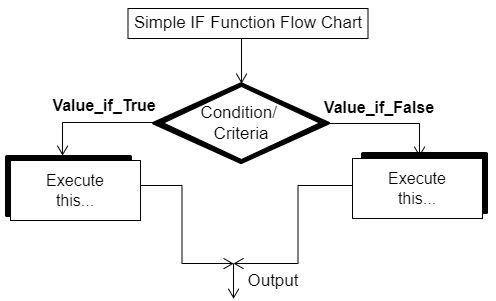
上述流程图显示只有一个条件或标准,而两个结果是基于条件满足的。如果条件满足(评估为TRUE),函数将返回左侧框中的值。如果条件不满足(评估为false),函数将返回另一侧的输出。
在IF函数中使用的逻辑运算符
Excel的IF公式通常使用逻辑运算符来根据给定的条件比较值。在使用IF函数进行测试时,可以使用以下任何一种逻辑运算符:
| 操作符 | 描述 | 示例 |
|---|---|---|
= |
等于 | A1=B1 |
< |
小于 | A1 |
<= |
小于等于 | A1<=B1 |
> |
大于 | A1>B1 |
>= |
大于等于 | A1>=B1 |
<> |
不等于 | A1<>B1 |
如何在Excel中使用IF函数
要在我们的Excel表格中使用IF函数,我们必须执行以下步骤:
- 首先,我们必须输入或输入等号(=)来开始函数名称。
- 接下来,我们必须输入函数名称,后面跟随起始括号,即 =IF( 。
- 在下一步中,我们需要为函数提供第一个参数(逻辑测试)。我们必须使用运算符符号来指定条件进行逻辑比较。
- 之后,我们需要给定可选参数,根据TRUE或FALSE返回一个值作为输出。
Excel IF函数示例
让我们通过以下示例来更好地理解Excel IF函数的概念和工作原理:
示例1:针对空/非空单元格的基本IF函数应用
每个人都知道没有氧气生命是不可能的。假设我们有以下Excel表格作为示例数据集,其中A列包含一些行星的列表,B列包含这些行星的氧气可用性数据。
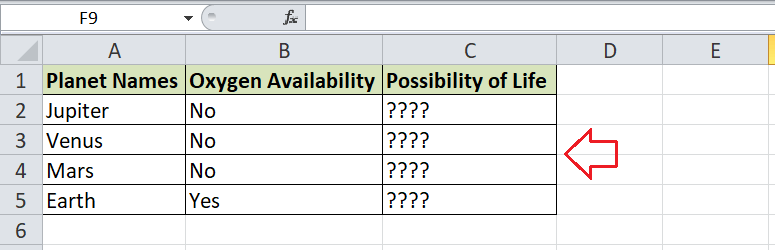
我们只需要使用Excel的IF函数来找到可能存在生命的行星。我们可以使用IF函数中的氧气可用性条件来得到期望的结果。现在让我们把IF公式放在我们的结果列C中(单元格C2到C5),并在我们的示例表中找到具有生命潜力的行星的名称:
- 首先,我们找到第一个行星(即木星)上的生命可能性。因此,我们选择相应的结果单元格C2,并通过输入等号来开始公式。然后,我们输入IF函数名称和左括号,如下所示:
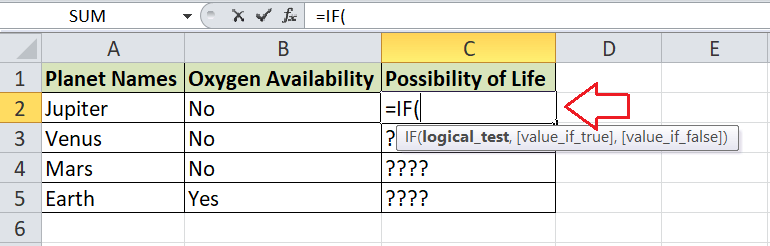
-
接下来,我们应用第一个行星的条件。由于我们正在检查氧气可用性作为生命因素,我们将条件(B2=”YES”)应用于B2具有氧气可用性的数据。它会像这样:
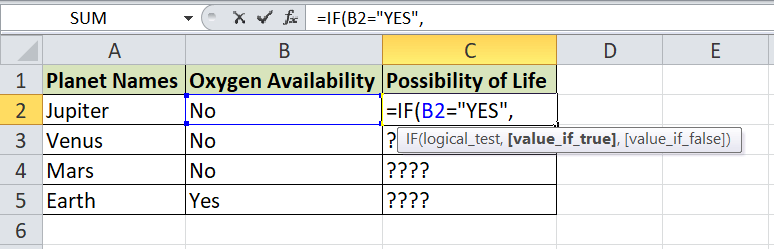
-
最后,我们根据条件的满足和不满足给出返回的值。如果条件匹配,我们希望IF函数返回:”在这里可能有生命”。如果条件不匹配,我们希望IF函数返回:”在这里不可能有生命”。我们使用逗号(,)来分隔参数。所以,整个公式看起来像这样:
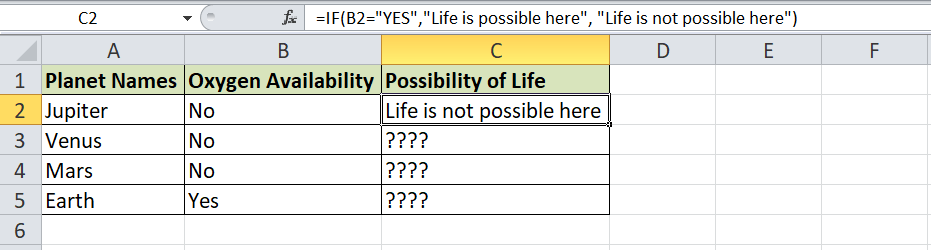
-
找到第一个行星的结果后,我们可以相应地在剩余的结果单元格中应用IF公式。但是,从C2复制粘贴公式到其他单元格会更容易。此外,我们还可以使用填充手柄拖动公式。这将帮助我们快速完成任务。
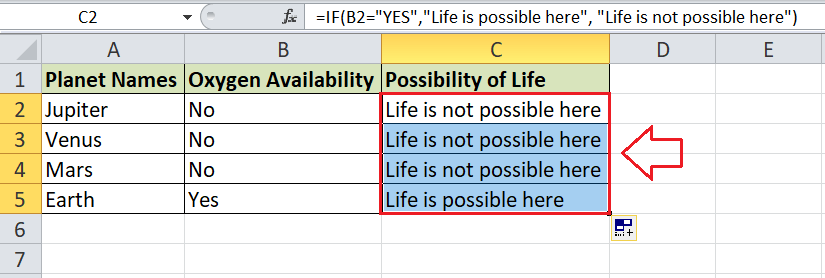
例2: 使用IF函数与AND、OR和MOD函数
由于IF函数可以与其他许多Excel函数结合使用,所以我们在本例中讨论使用IF函数与AND、OR和MOD函数。假设我们有以下许多年份的列表(1990-2022)。
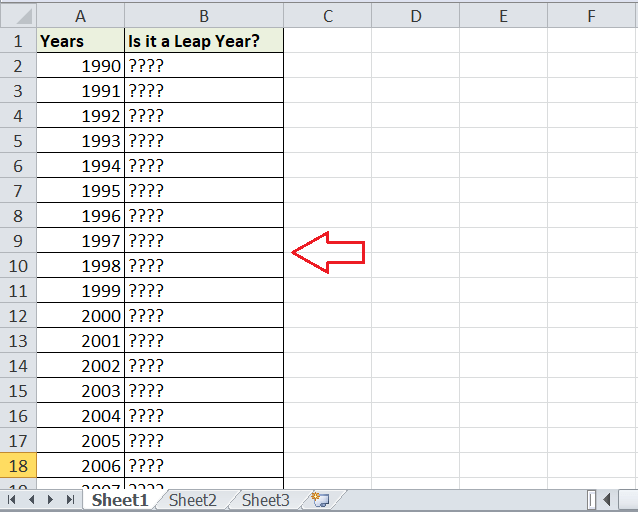
我们需要使用IF函数来确定给定年份是否是闰年。我们知道闰年有366天,而二月有29天。我们可以使用以下概念来判断是否为闰年:
- 能被4整除但不能被100整除的年份,或者
- 能被400整除的年份
我们可以使用以上两个条件中的任意一个,结合AND、OR和MOD函数来判断。在公式中,AND函数通常评估判断闰年的条件,得到相应的值“TRUE”。OR函数评估这两个条件之一,得到相应的输出“TRUE”。此外,MOD函数将帮助我们找到在除法运算中除数除以被除数后的余数。
根据闰年的条件,我们可以使用MOD函数有两种方式:
MOD(year,4)=0 和 **MOD(year,100) <>0 **
或者
MOD(year,400)=0
如果满足以上任一条件,则对应的年份是闰年。
现在让我们将这些条件结合到IF函数中,我们的公式如下:
**=IF(OR(AND((MOD(year,4)=0),(MOD(year,100) <>0)),(MOD(year,400)=0)),”是闰年”,”不是闰年”) **
其中,“year”一词用于表示所需的年份,或者使用工作表中的相应单元格引用。因此,当我们将整个公式应用于结果的第一个单元格(B2)时,我们将“year”替换为单元格A2。它会变成这样:
**=IF(OR(AND((MOD(A2,4)=0),(MOD(A2,100) <>0)),(MOD(A2,400)=0)),”是闰年”,”不是闰年”) **
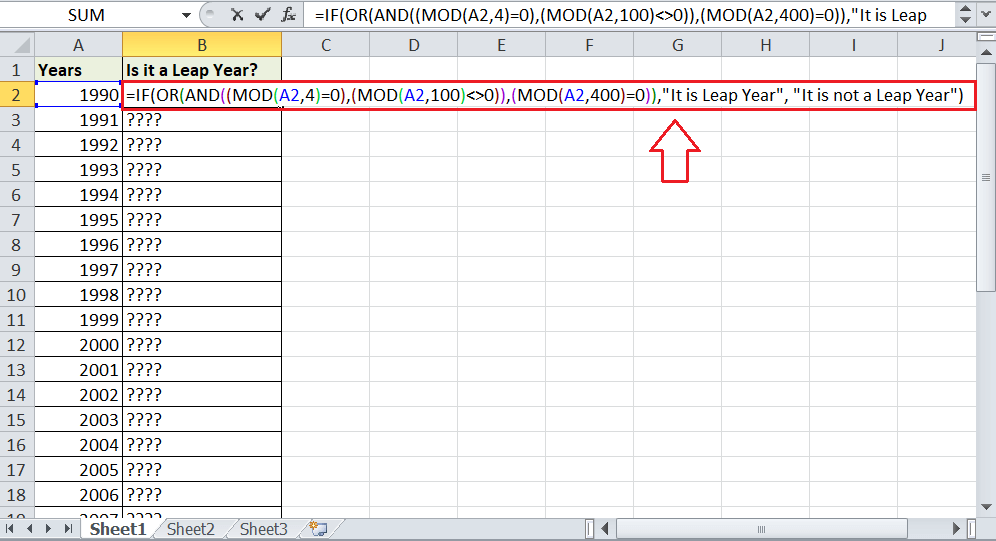
同样地,我们可以在B列中的其他结果单元格中应用IF公式来确定相应的年份是否是闰年。一旦我们在所有的结果单元格中应用了公式,我们的示例表格如下所示:
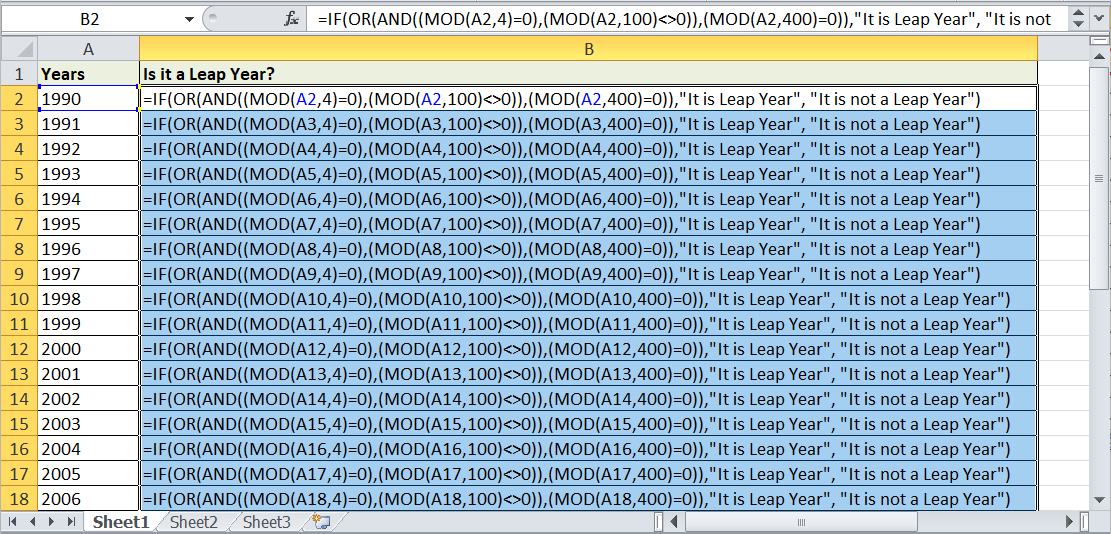
如果我们隐藏结果单元格中的公式并检查它们的结果,我们就可以知道列表中的哪些年份是闰年。下面的图片显示了以下年份:1992年,1996年,2000年,2004年,2008年,2012年,2016年和2020年是闰年,其他年份都不是闰年。
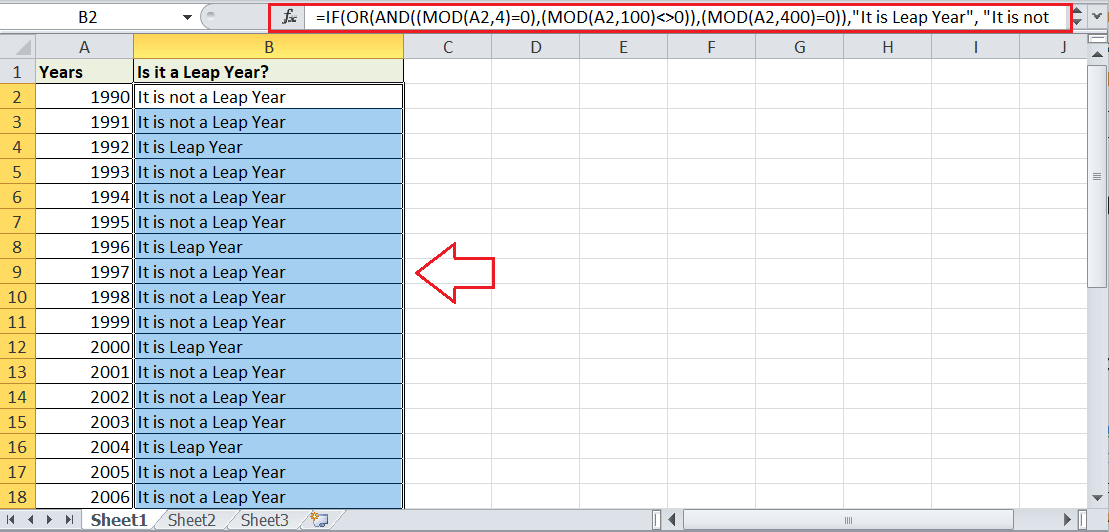
示例 3:在VLOOKUP中使用IF函数
在这个示例中,我们将IF函数与VLOOKUP函数相结合,以使其更具效力。假设我们有以下示例数据表,列A中有几个项目的列表,而列B中有它们的可用性。
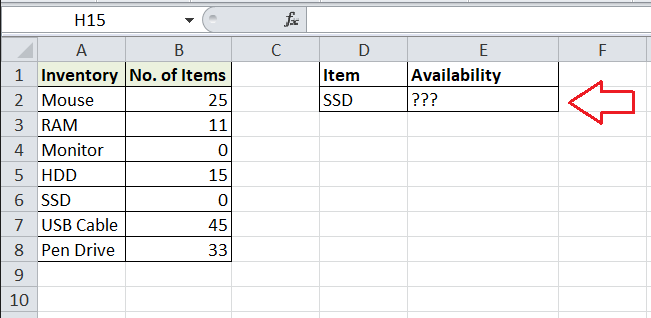
我们需要使用IF函数来确定特定物品是否在我们的库存中可用。我们使用单元格D2输入要搜索的物品名称,而相关物品的可用性将记录在单元格E2中。因此,单元格D2将作为VLOOKUP函数的查找值,而单元格E2将作为插入整个公式的结果单元格。
将IF函数与VLOOKUP结合使用时,VLOOKUP函数主要查找所对应物品的可用性值,而IF函数则检查可用数量是否大于零。如果物品数量大于零,则相应物品在我们的库存中。
根据我们的示例数据,我们可以按以下方式应用VLOOKUP函数:
=VLOOKUP(D2,A2:B8,2,0)
其中A2:B8是表格数组,’2’是用于返回值的列号。
现在,我们将上述VLOOKUP公式与IF函数结合应用于物品可用性条件,如下所示:
**=IF(VLOOKUP(D2,A2:B8,2,0) >0, “物品可用”, “物品不可用”) **
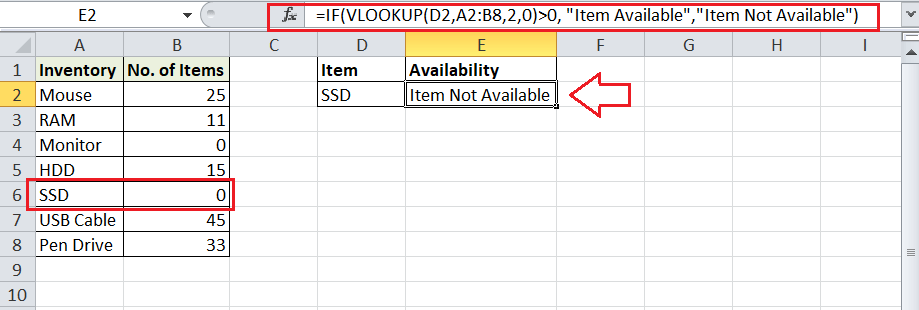
该公式返回上图中项目“SSD”不可用的结果。同样,我们的数据表中显示我们库存中没有SSD。因此,该公式正常工作。我们可以在单元格D2中更改项目名称,项目的可用性将自动反映在单元格E2中。但是,公式保持不变。
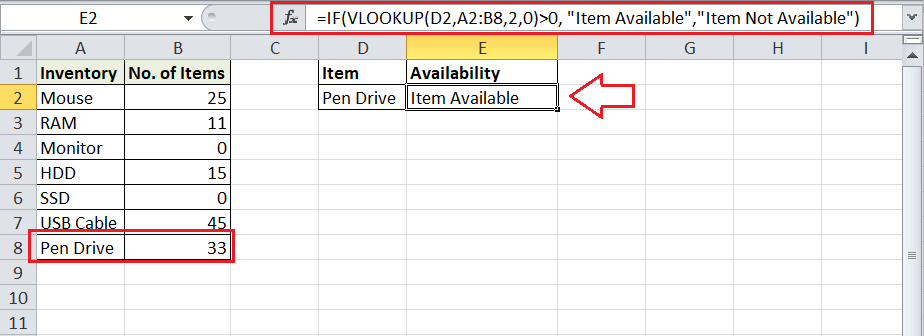
嵌套的IF函数
在Excel中,IF函数可以嵌套使用。嵌套的IF函数是多个IF函数的组合。’嵌套IF’至少包含一个在另一个IF函数内部进行评估多个条件并相应返回输出的IF函数。在Excel中,最多可以在公式中嵌套64个IF函数。但是,我们必须仔细检查以确保每个IF条件正确地嵌套在另一个内部。
下面的例子展示了嵌套IF的使用,其中IF函数被(嵌套)在另一个函数内部使用。
=IF(C5<60,"F",IF(C5<71,"D",IF(C5<85,"C",IF(C5<95,"B","A"))))
IF函数的条件用于根据分数找到相应的等级。根据下表中的推理,分配等级的原因如下:
| Score | Grade |
|---|---|
| 0-600 | F |
| 61-700 | D |
| 71-840 | C |
| 85-940 | B |
| 95-100 | A |
我们通常会在一个方向上使用嵌套的IF公式,无论是从高到低还是从低到高。在我们的例子中,我们从低到高。我们首先测试查找分数低于60的等级,然后继续下一个IF函数并测试分数低于70的等级,以此类推。这样,只有在条件为真时,函数才返回输出(等级),并且只有在前一个函数已经返回假的情况下,函数才检查下一个IF条件。
注意:我们可以在Excel中使用IFS函数来替代使用多个嵌套的IF函数。然而,IFS函数仅适用于Office 2019和Microsoft 365。在旧版本中,我们可以考虑使用VLOOKUP或HLOOKUP,因为它们可以正确处理许多条件,即使在复杂情况下也可以。
重要要点
- IF函数不支持通配符。但是,我们可以通过将IF函数与COUNTIF函数组合使用来使用基本的通配符功能。
- 如果IF函数的任何参数被提供为数组,则该函数将根据每个数组元素进行评估。
- 当我们输入错误的函数名称时,IF公式会出现#NAME!错误,例如IFF,IEF等。
- 当参数“logical_test”未评估为TRUE或FALSE时,IF公式会出现#VALUE!错误。
 极客笔记
极客笔记